{{ interaction.likeNum == 0 ? (pageType === 'video' ? '抢首赞' : '点赞') : formatNumber(interaction.likeNum) }} {{ interaction.collectionNum == 0 ? '收藏' : formatNumber(interaction.collectionNum) }} {{ interaction.discussNum == 0 ? (pageType === 'video' ? '抢沙发' : '讨论') : formatNumber(interaction.discussNum) }} 分享打开微信、微博、QQ
扫描二维码,即可分享
提问 {{ interaction.noteNum > 0 ? interaction.noteNum + '篇笔记' : '记笔记' }} {{ interaction.noteNum > 0 ? interaction.noteNum + '篇笔记' : '记笔记' }} 离线观看下载学堂APP
缓存视频离线看
报告问题离线观看下载学堂APP
缓存视频离线看
EXCEL办公应用财务管理Office营销资源管理excel文本框横排文本框竖排文本框文本框格式设置形状样式文本样式填充效果文本对齐编剧设置本视频主要介绍了在Excel中插入和设置文本框的方法。首先,用户可以通过选择插入选项卡下的文本选项组中的文本框按钮来插入文本框,包括横排和竖排两种类型。接着,用户可以在新建的工作簿中创建文本框,并输入文本内容。在文本框格式设置方面,用户可以在绘图工具格式选项卡下的形状样式选项组中设置文本框的形状样式。此外,用户还可以选中文本框的文字内容,在数字样式中设置文本框中文字的样式。通过右键单击文本框并选择设置形状格式菜单命令,用户可以在弹出的窗口中设置文本框的填充效果、大小及属性等。最后,用户可以在大小与属性文本框区域中设置文本框中文本的对齐方式和编剧等。通过这些步骤,用户可以灵活地在Excel中插入和设置文本框,提高工作效率。讨论{{interaction.discussNum ? '(' + interaction.discussNum + ')' : ''}}发布 {{ item.user.nick_name }} {{ EROLE_NAME[item.user.identity] }}
置顶笔记展开{{ item.create_time }}{{ Number(item.like_count) || '' }}回复删除是否确认删除?
确认取消{{ item.is_top == 1 ? '取消置顶' : '置顶'}}已有置顶的讨论,是否替换已有的置顶?
确认取消{{ tag.text}}{{ subitem.user.nick_name }}{{ EROLE_NAME[subitem.user.identity] }}回复{{ subitem.receive_user.nick_name }}{{ EROLE_NAME[subitem.receive_user.identity] }}:{{ subitem.create_time }}{{ Number(subitem.like_count) || '' }}回复删除是否确认删除?
确认取消 共{{ item.reply_count }}条回复, 点击查看点击查看更多收起发布{{pageType === 'video' ? '讨论区抢占沙发,可获得双倍学分' :'讨论区空空如也,你来讲两句~'}}登录后查看全部讨论登录/注册发布{{tips.text}} {{ noteHeaderTitle }} 笔记{{ hasMyNote ? '我的笔记' : '记笔记' }}{{ hasMyNote ? '我的笔记' : '记笔记' }}{{ item.username }}优质笔记更新于:{{ $dayjs.formate('YYYY-MM-DD HH:mm:ss', item.last_uptime*1000) }}{{ detail.username }}公开笔记对他人可见,有机会被管理员评为“优质笔记”
{{ noteEditor.content.length }}/2000
公开笔记保存